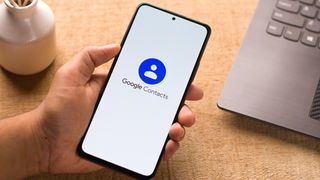Google の連絡先を非表示にする方法を知っているかどうかは、実際に定期的に連絡を取っている人に簡単にアクセスできるか、未使用の大量のエントリの中からその人を探し回らなければならないかの違いになる可能性があります。
いつか使うと約束している言語学習アプリであれ、一度も見ないペットの写真であれ、私たちのデバイスには、必要ないとわかっていても処分する気になれないものが溢れています。
コンタクトについても同様のことが言えます。私たちの中で、一度も使わないけど手放したくない電話番号やメール アドレスをたくさん持っている人はいないでしょうか。
ありがたいことに、Google コンタクトでは、これらのエントリを別のフォルダに保存することで簡単に非表示にすることができます。メインの連絡先リストには表示されなくなりますが、もう一度探したくなった場合は引き続き利用できます。
Google コンタクトを削除せずにアドレス帳から非表示にする方法を説明します。
Googleの連絡先を削除せずに非表示にする方法
1. デスクトップブラウザでGoogle コンタクト(新しいタブで開きます)に移動し、Google アカウントを使用してサインインします。すべての連絡先のリストが表示されます。
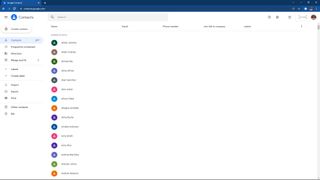
2. 1 つの連絡先を非表示にするには、まず連絡先の右側にある3 つの点をクリックします。次に、「連絡先から非表示」をクリックします。これにより、「その他の連絡先」フォルダーに入れられます。
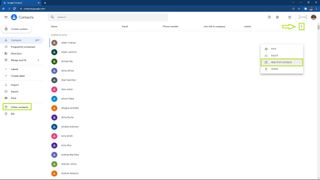
3.複数の連絡先の場合、各連絡先の横にあるアイコンをクリックすると、各連絡先の横にチェックボックスが表示されます。ページの上部にある3 つの点をクリックし、 [連絡先から非表示] をクリックします。
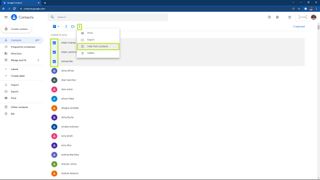
4. 1 つの非表示の連絡先をアドレス帳に戻すには、「その他の連絡先」フォルダに移動し、「連絡先に追加」アイコン をクリックします。
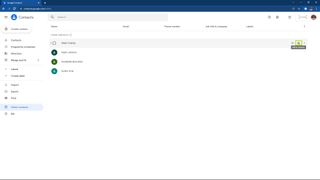
5.複数の非表示の連絡先を復元するには、「その他の連絡先」フォルダに移動し、各連絡先の横にあるアイコンをクリックして、各連絡先の横にチェックボックスを表示します。ページの上部にある [連絡先に追加] アイコンをクリックします。
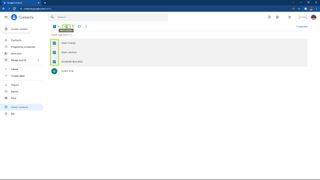
さらに電話チュートリアルをお探しですか? Android でアプリを非表示にする方法、iPhone で複数の連絡先を削除する方法、iPhone の連絡先を Gmail にインポートする方法に関するガイドもあります。